이번글은
방에서 사용하고 있는 모니터를 스마트폰과 사용하기 위한 단계 중 하나인
구글크롬캐스트를 구매하였습니다.

가격은 59,200원하지만
해외배송이기 때문에 배송비가 19,900원이 부과됩니다.
또한 개인통관고유부호가 필요하기 때문에 구매하시기전에 부호를 꼭 확인 후 구입하시기 바랍니다.
m.customs.go.kr/pms/html/mos/extr/MOS0101053S.do
개인통관고유부호
m.customs.go.kr
배송은 약 10일정도 소요되었습니다.


박스의 외관입니다. 구성품인 크롬캐스트, 리모콘이 있는 것을 확인하실 수 있습니다.
이번 2020년 크롬캐스트의 특징 중 하나가 리모콘이 추가 된 것입니다.
실제 리모콘 처럼 사용할 수 있는 것이 보다 편의성이 증가하지 않았나 생각됩니다.

박스를 개봉하게 되면 위와 같이 박스로 구성되어 있습니다.
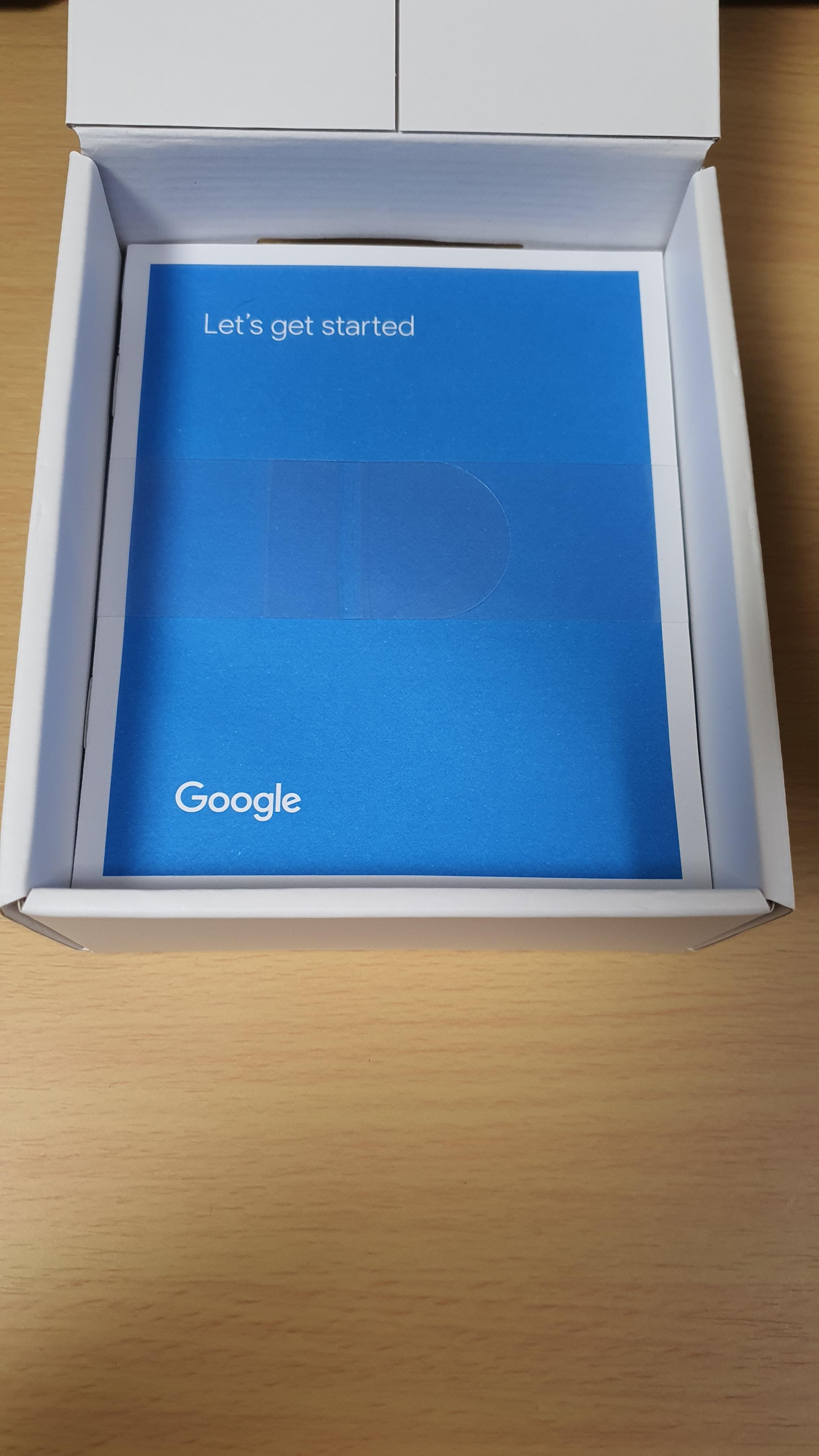
설명서가 포함되어있습니다. 하지만 hdmi에 연결하고 스마트폰과 연결하여 사용하기 때문에 설명서를 읽어보지 않아도 바로 사용하셔도 될 정도로 직관적입니다.

제가 박스 개봉하면서 생각하지 못했던 점 중에 하나가 크롬캐스트가 미국 기준으로 배송오기 때문에 110V 플러그가 포함되어 있습니다.
출력이 일반 기기에서 출력되는 힘으로는 크롬캐스트를 제대로 동작시킬 수 없으므로 꼭 USB플러그를 하나 준비하셔야 합니다.

추가로 리모컨에 들어가는 AAA사이즈 건전지 2개도 포함되어 있습니다.




제품들은 햐안색 천으로 감싸져 있습니다.
리모컨은 뒤로가기, 구글 어이스턴트, 홈버튼, 음소거, 유튜브, 넷플릭스로 구성되어 있습니다.
볼륨버튼은 리모컨을 정면으로 보았을때 오른쪽 옆면에 있습니다.




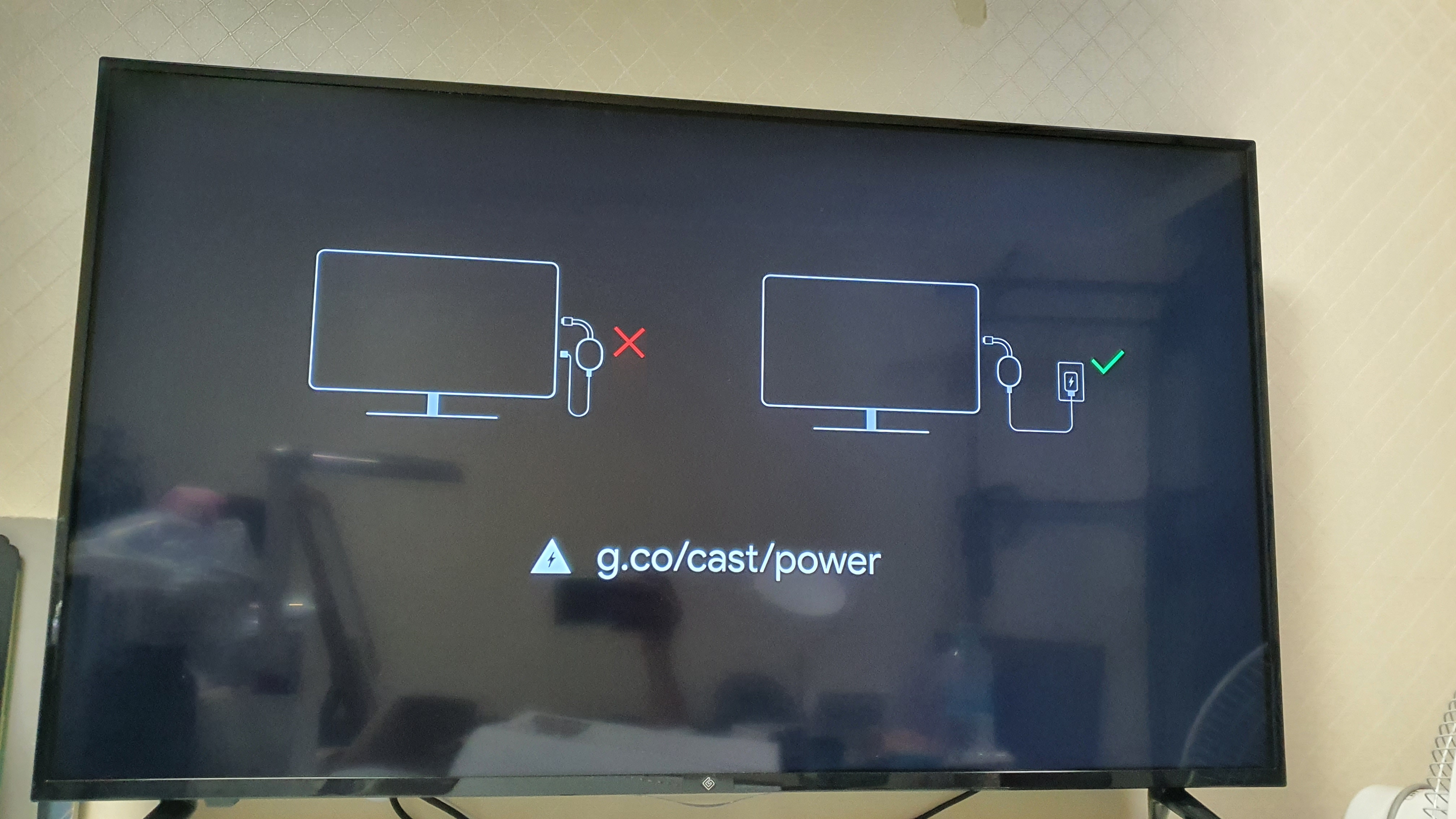
일반 데스크탑 USB에 연결했을때의 화면입니다.
정격 출력이 되는 플러그에 연결해야 위의 화면이 닫히고 설치가 됩니다.

뒤로가기, 홈버튼을 5초간 꾹 눌러주어 리모콘과 구글 크롬캐스트와 동기화시켜줍니다.
※ 혹시나 연결이 되지 않으신다면 크롬캐스트를 다시 분리했다가 연결 후 재 동기화 시켜주시면 됩니다.

리모콘 동기화 후 언어를 선택해줍니다.

이후에
각 휴대폰 OS에 맞는 앱스토어에 접속하여 'Google Home'을 설치해줍니다.
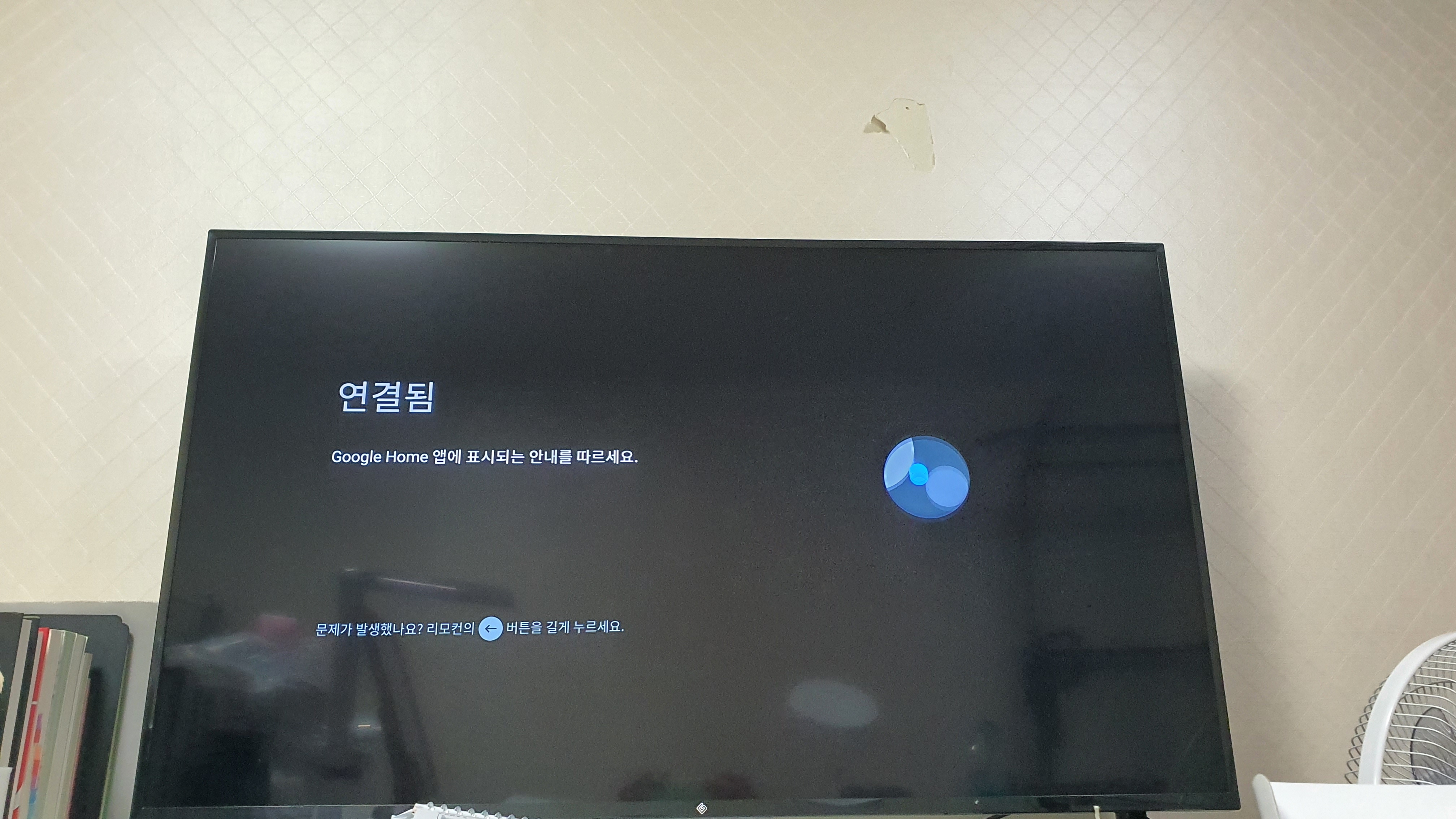



※ 필수사항입니다.
꼭 WIFI가 연결되어있어야하는데,
그 이유가 같은 와이파이망 안에서 공유기를 통해서 서로 접속해 페어링이 되는 방식입니다.
또한 요즘에 나오는 공유기들은 (해당 건물에 100MB를 지원하는 광랜이 들어올 경우)
근거리에서는 5G가 활성화, 먼거리에서는 2G로 나누어집니다.
이에 대해서도 어느망을 사용해서 서로 연결할건지 정하셔야합니다.
일반적으로 가정에서 사용한다고 했을경우 거실이나 방에서 사용하시기 때문에 5G를 선택해주시면됩니다.
해당 기능은 IPTV를 제공하는 KT, SKT, LGU+에서의 모뎀에서 자체 연결기능이 있습니다.
하지만 미러링을 막아놓은 기기들도 많기 때문에 집에 IPTV가 있으실 경우에는
같은 와이파이망안에 연결 후 미러링이 되는지 한 번 확인하시고 크롬캐스트를 구매하시기 바랍니다.


해당 단계에서 같은 무선망에 있는지 확인하는 단계입니다.
여기서도 연결되면 어떠한 장치를 연결할 것이냐 물어보는데 맨 위의 크롬캐스트를 선택해주시면됩니다.

여기서 잡히질 않는다면
1. 먼저 Google Home 앱을 재시작해서 다시 잡아봅니다 (저는 초기에 잡히질 않아 이 방법으로 해결했습니다.)
2. 1번방법으로 해결되지 않는다면 tv 전원을 끈 후 크롬캐스트를 분리했다가 1분 뒤에 다시 티비에 연결 후 전원을 켜 다시 위의 작업을 진행해줍니다.

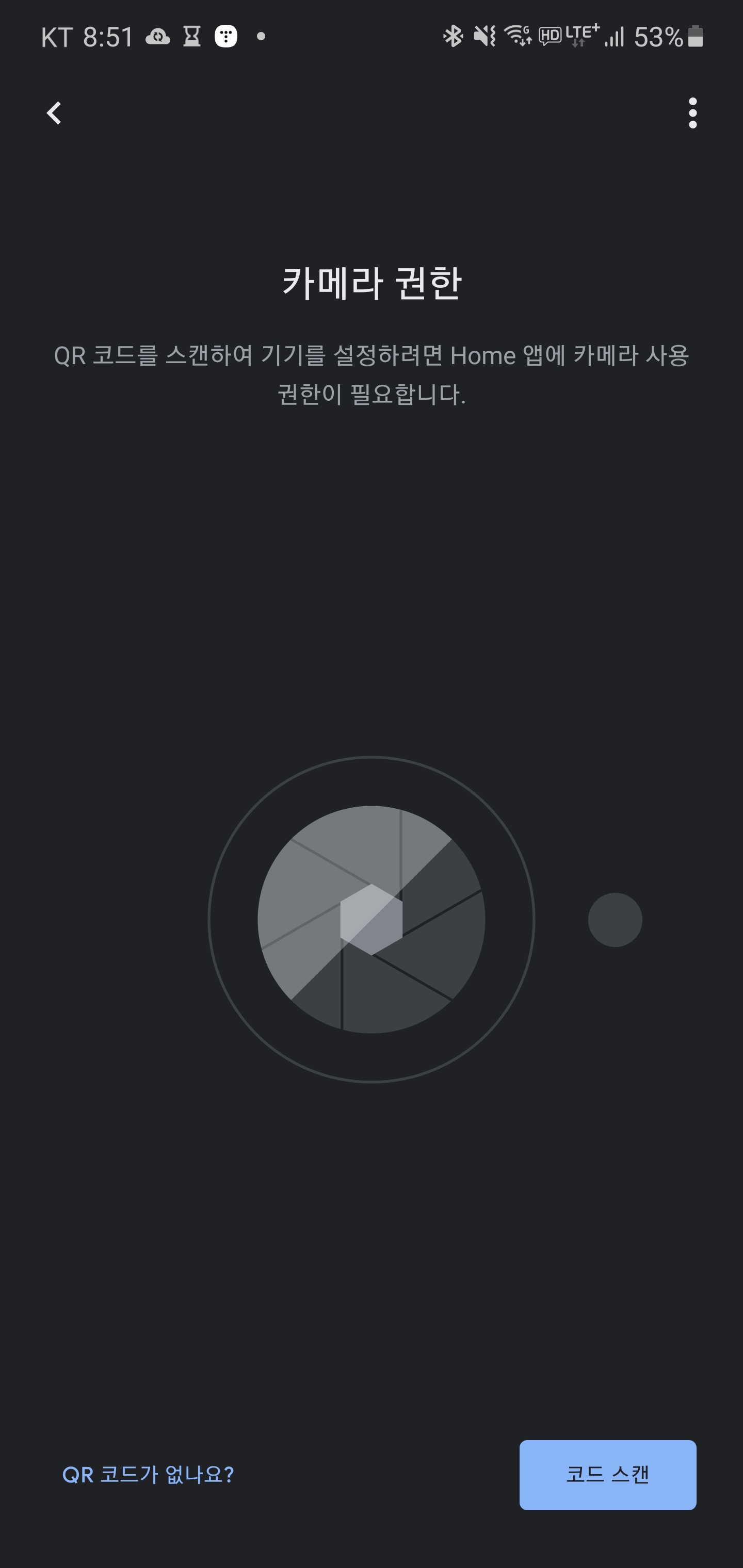

TV에 나와있는 QR 코드를 스캔해줍니다.
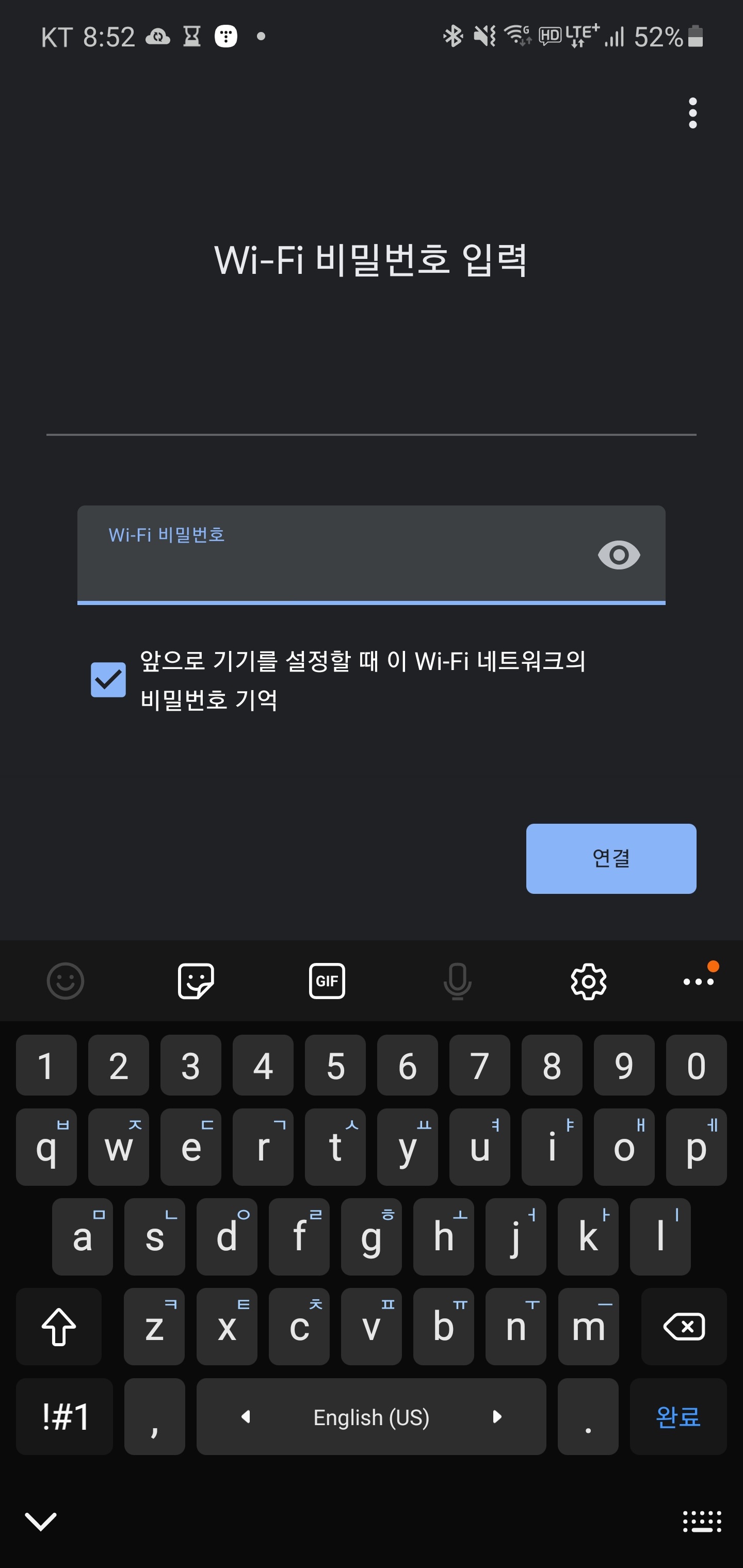
이후에 제가 위에서 말씀드린 것과 같이 5G, 2G 구분이 되어있는 와이파이면 동일한 와이파이망 내에서 연결해주고 공유기에 접근시켜줍니다.

연결이 정상적으로 완료가 되면 이제 구글 계정과 연결하게 됩니다.
화면에 보시는 것과 같이 수락을 눌러줍니다.
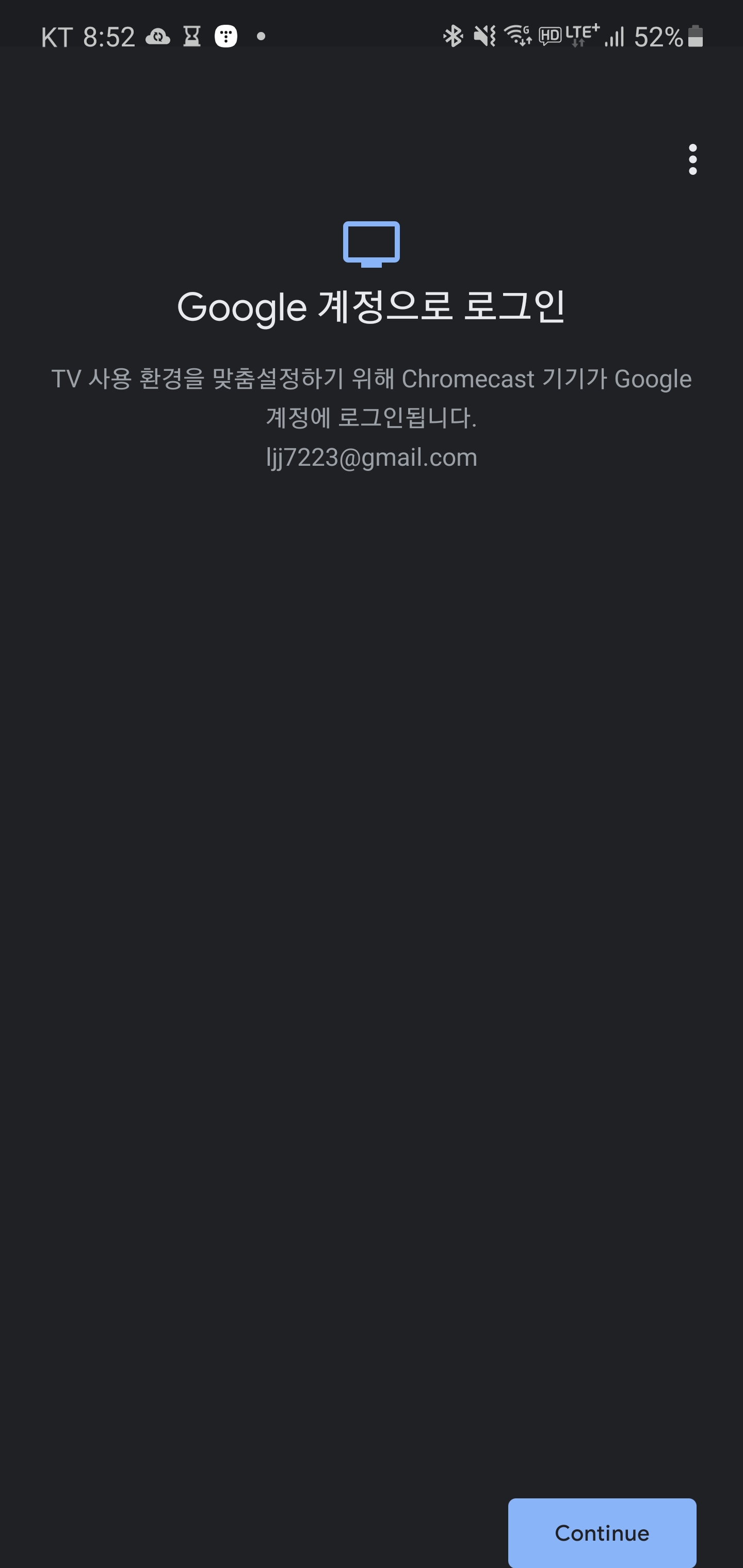

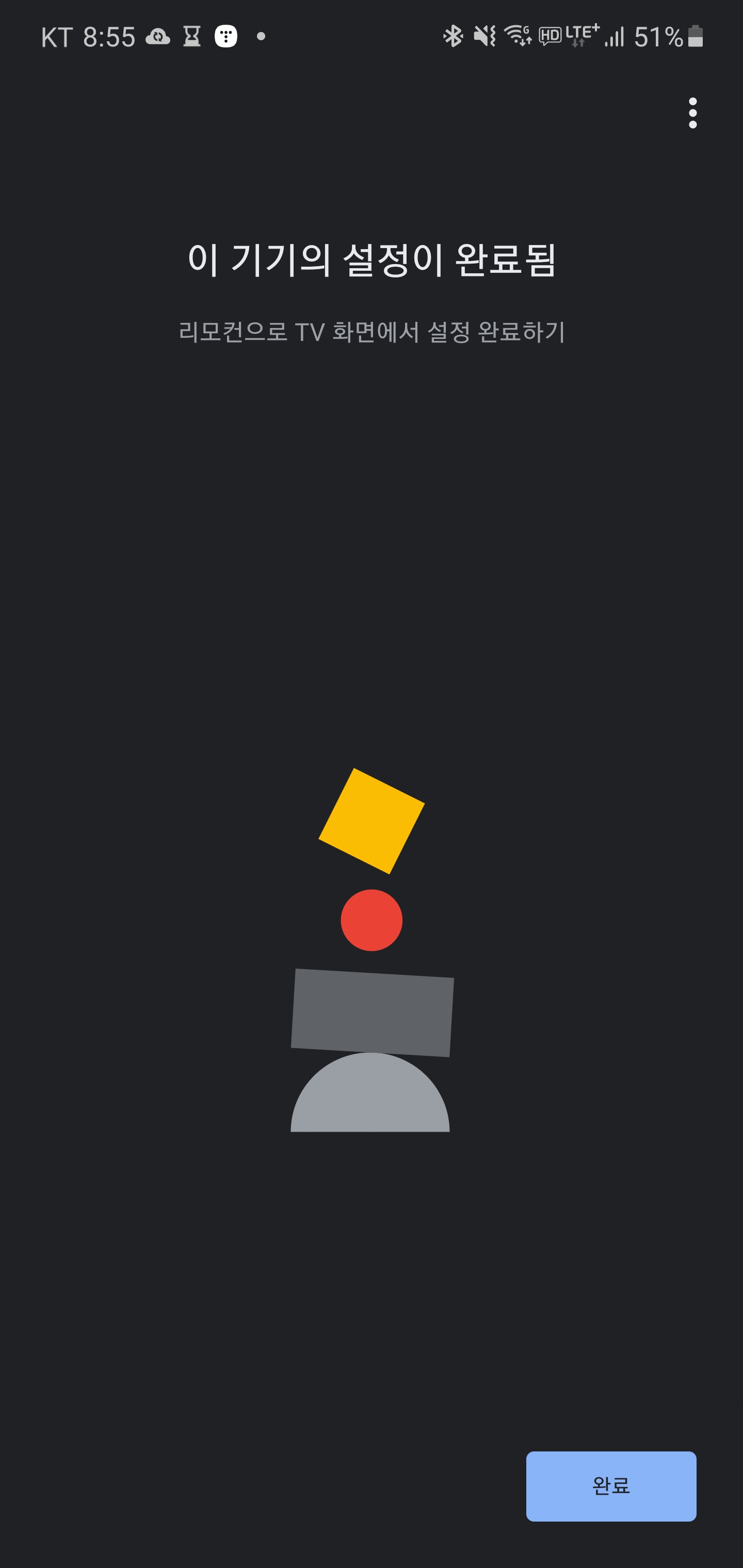
이후에는 티비에서 연결되어 스스로 업데이트를 할게 있으면 찾고 업데이트를 하게 됩니다.



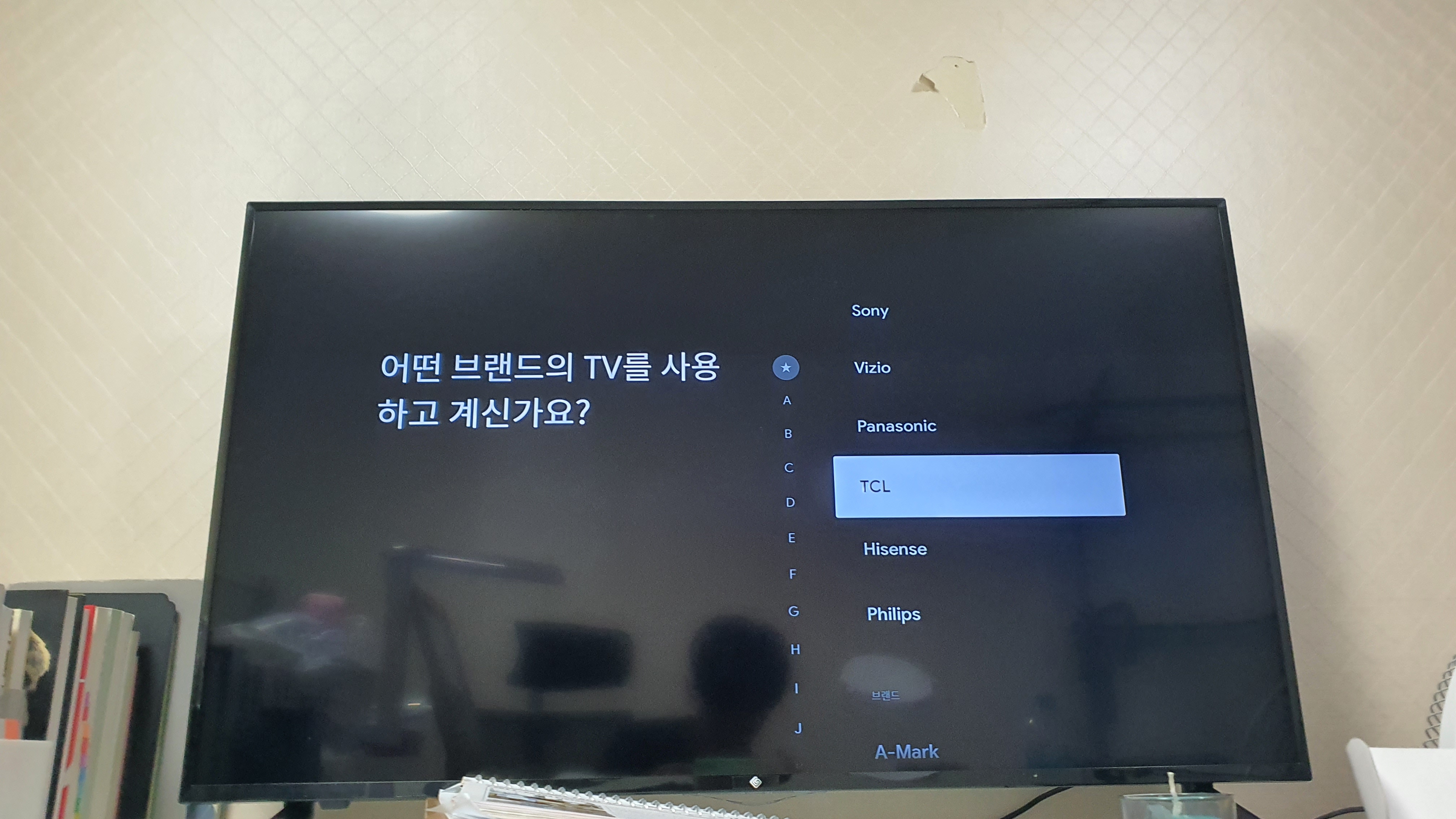
설치 중 막혔던 부분중에 하나입니다.
해당 설정을 하는 이유가
볼륨버튼을 직접 티비의 볼륨버튼을 조절하는 방식인데,
제가 구매한 지원아이앤씨 Instant ON U43은 모델명을 찾지 못해서 위의 설정부분은 건너뛰었습니다.
대신에 볼륨버튼을 시스템 볼륨버튼으로 설정하여 사용하고있습니다.
즉, 예를 들어 티비소리가 30MAX에 15로 설정시켜놓고, 볼륨조절은 휴대폰에서 시스템 볼륨으로 설정해주었습니다.
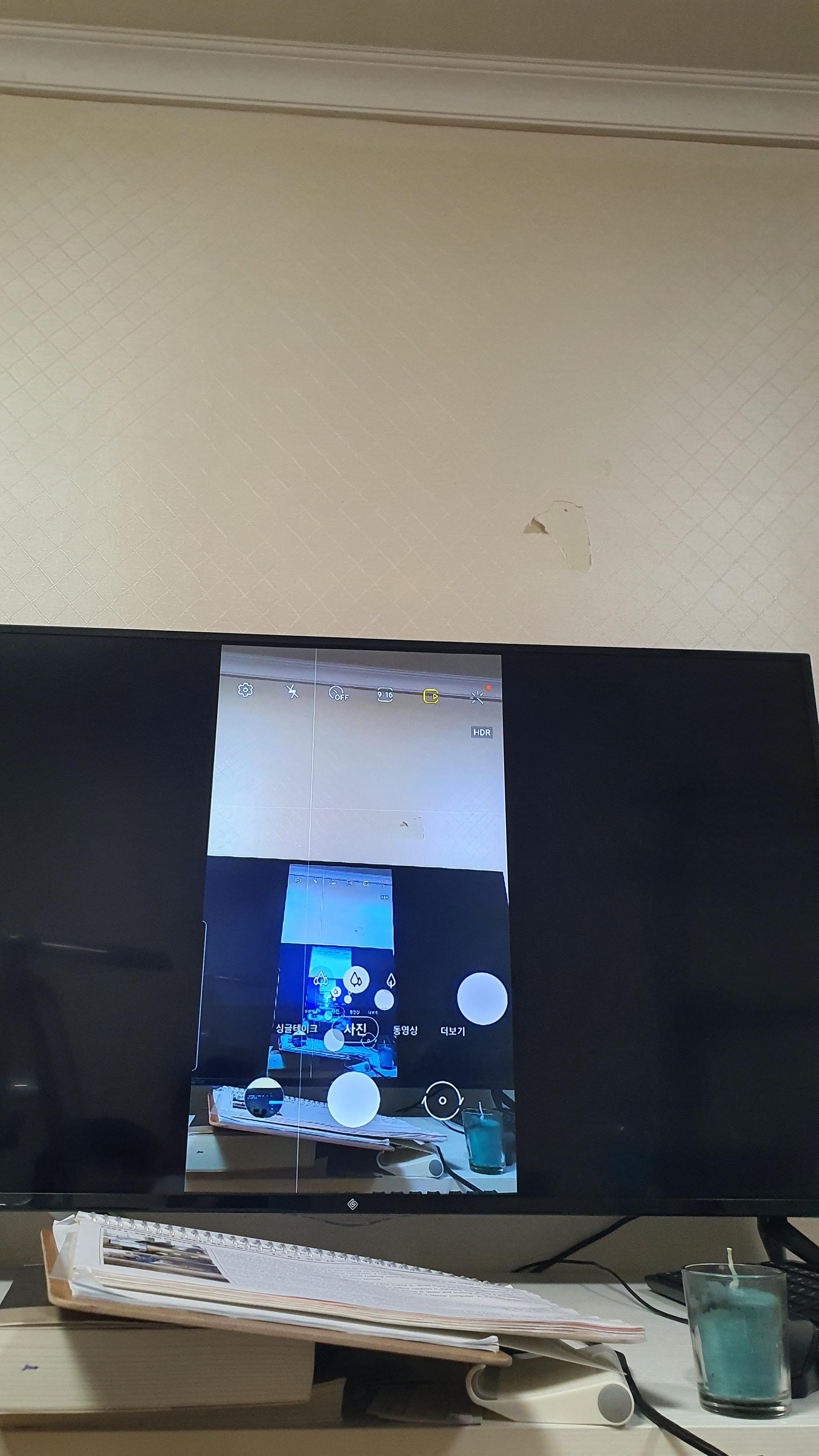

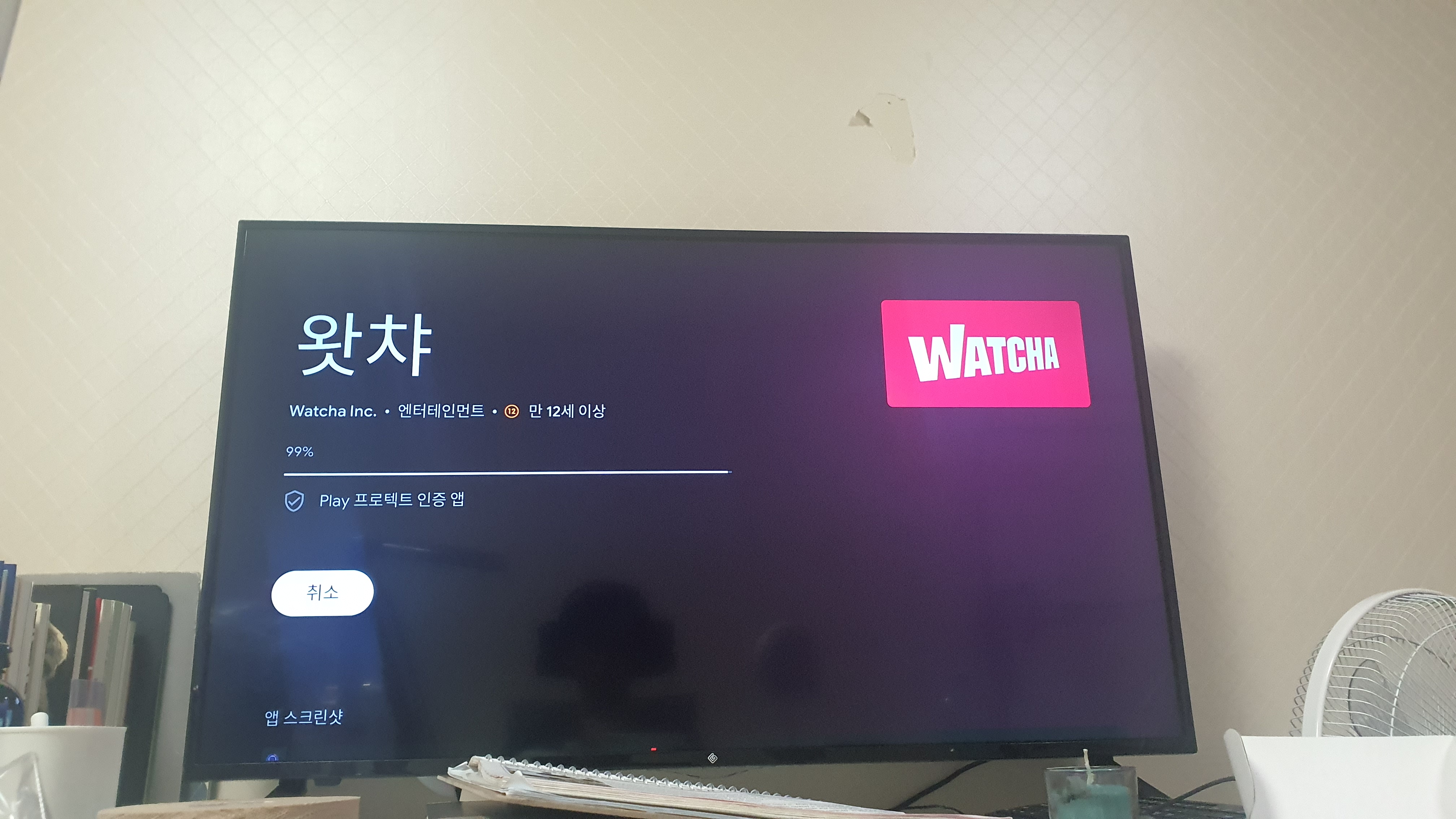
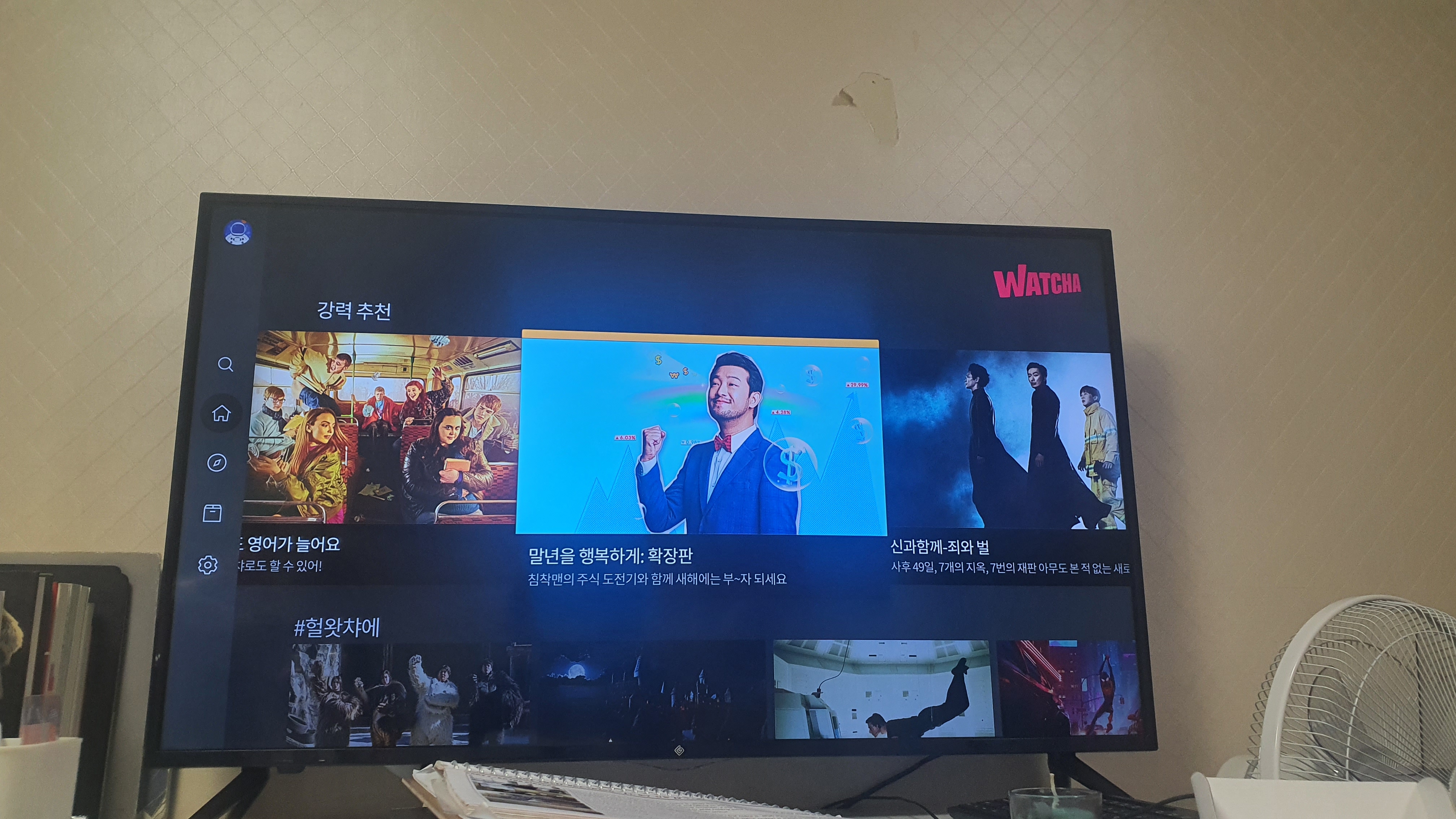
구글 크롬캐스트에서는 직접적으로 넷플릭스, 왓챠도 제공하며,
위의 사진들을 보면 휴대폰에서 화면을 보내어서 티비에서 출력되는 것을 확인할 수 있었습니다.
1. 장점
① 휴대폰과 화면미러링이 가능하다 큰 화면에서도 볼 수 있다는 큰 장점
② 넷플릭스, 왓챠 지원이 가능해 IPTV없이 원하는 프로그램을 시청가능
③ 새로운 버전은 리모컨이 있어 편리함 (티비는 전원이 별개이므로 전원버튼 있고 없고가 개인적으로 크게 느꼈습니다.)
2. 단점
① 4K 화면에서 스마트폰을 미러링 하면 화면 깨짐현상 (큰 해상도 화면에서 낮은 해상도 화면을 사용했을때의 현상)
② USB 플러그 필요 - 미국기준이므로 110V가 기존 구성품, 따로 USB 플러그 구매필요
③ 배송 장기간 소요
▶ 드디어 사야지 생각만 했던 구글 크롬캐스트를 구매하였습니다.
모니터, 마우스, 무선이어폰 (- 추후 후기를 올릴예정입니다.)으로 구성해
멀리서도 큰 화면으로 여러 문서작업도 가능하면서,
스마트폰으로 보통 가계부를 쓰는데, 미러링 시킨 후 폰을 사용하니 더욱 기기들을 사용하는데에 편리하다고 느꼈습니다.
(+) 제가 티비를 구매할 당시에는 몰랐는데
요즘에는

더함 우버 43인치 (U431UHD) 제품인데, 티비자체에 크롬케스트가 포함되어 있는 제품도 나오는 것을 최근에서야 알았습니다. 블루투스도 지원되니 해당 제품을 알았다면 이 제품을 사지 않았을까 생각됩니다.
'전자기기 > Hardware' 카테고리의 다른 글
| 고프로 히어로 9 개봉기 및 실 사용기 (Go Pro HERO 9) (액션캠) (8) | 2021.02.12 |
|---|---|
| QCY T5 TWS 무선 이어폰 후기 (2) | 2021.01.29 |
| 워터픽 Dr.Mae (휴대용 구강 세청기) 후기 (2) | 2020.11.29 |
| InstantON UV430 UHDTV HDR 구매후기 (3) | 2020.11.27 |
| Eqwear-V5000 아이리버 저소음 무선 키보드 마우스 후기 (3) | 2020.11.19 |